微软正式发布了新一代的Windows操作系统——Windows11,而我也在VMware虚拟机上安装体验了一把,并做成了视频教程《Windows 11 中文 Dev版本(22000.51)下载安装教程》,那么问题来了,你的电脑能安装Windows 11吗?
这里介绍三种方法检测是否能升级到Windows 11,简单有效,当然微软也列出了升级的最低配置要求。 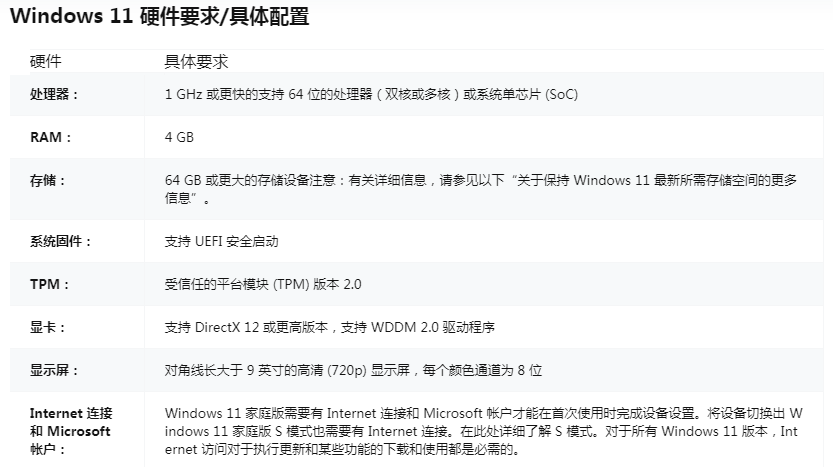
方法一:
下载微软PC Health Check电脑健康状况检查应用,地址:
https://download.microsoft.com/download/1/d/d/1dd9969b-bc9a-41bc-8455-bc657c939b47/WindowsPCHealthCheckSetup.msi
如果无法下载,在文末可以获取我已经下载好的,速度很快。
如果你的电脑无法升级Windows 11,只会提示一句话:
“这台电脑无法运行Windows 11,虽然这台电脑不符合Windows 11的系统要求,但你将继续获取Windows 10更新”。 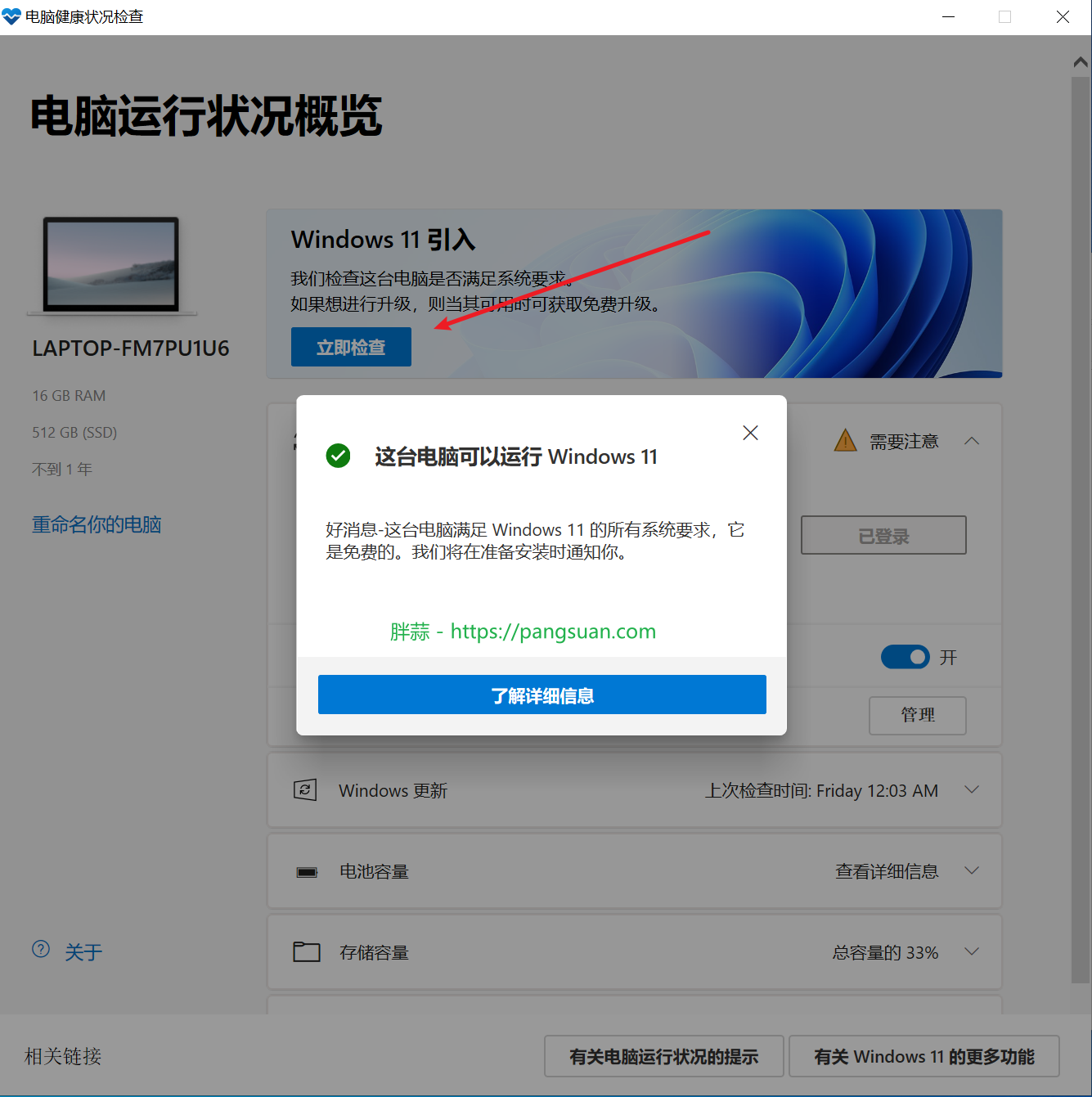
方法二:
目前的主流PC实际上都已经支持TPM 2.0功能,但很多情况下都是默认关闭的,大家可以在Windows的运行(开始键+R)中输入tpm.msc并回车,可以根据界面显示的内容来判断你的PC是否已经启用TPM 2.0功能。
第一步,Windows+R调出运行对话框,输入tpm.msc;
第二步,在弹出的对话框中“状态”一栏查看是否显示为TPM已就绪,可以使用。
第三步,在右下角查看TPM模块对应的规范版本。 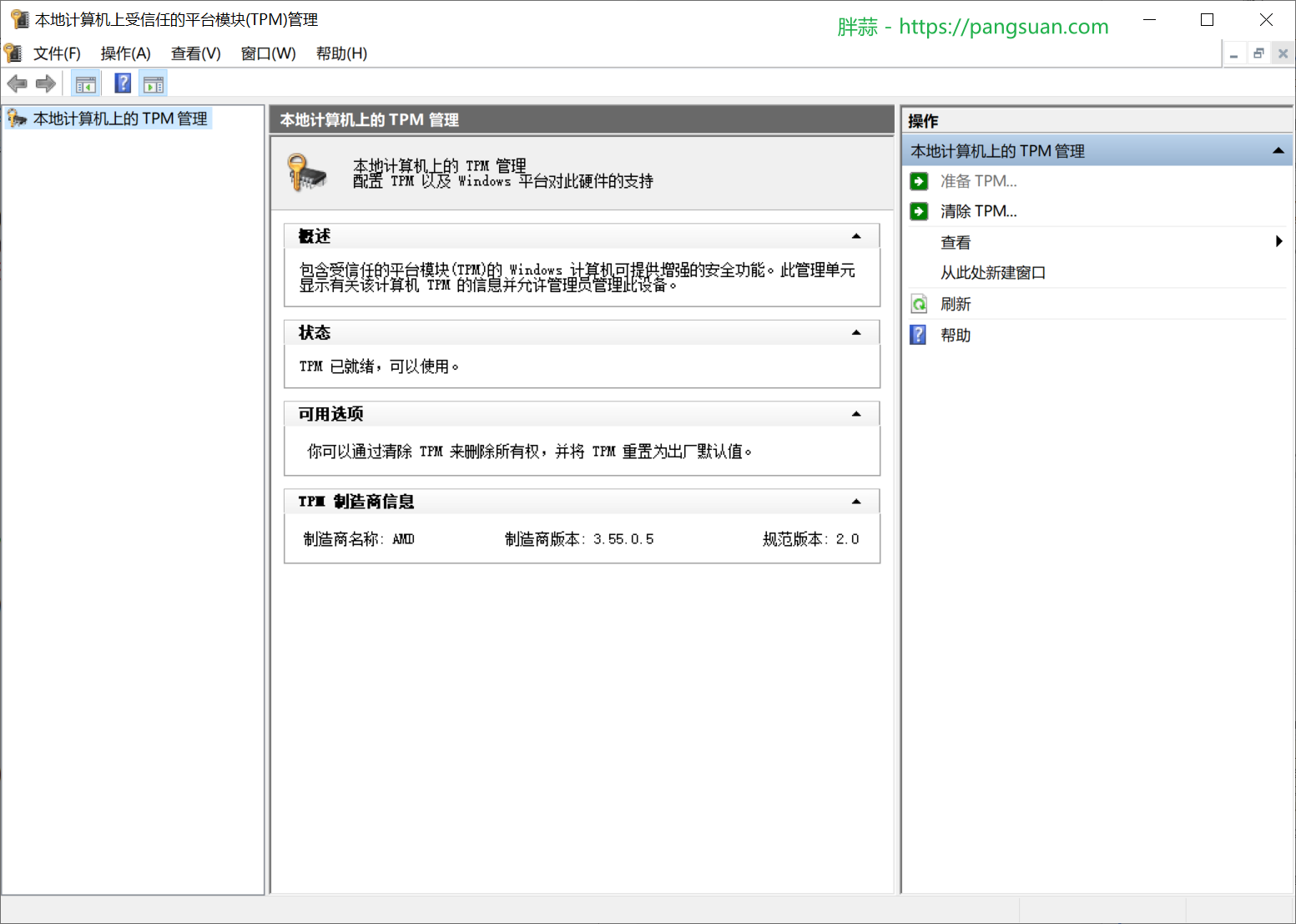
方法三:
GitHub上的开发者Robert Maehl发布了一个开源应用程序“WhyNotWin11”,它的判断逻辑简单直接,比微软的官方解决方案做得更好。
GitHub地址:https://github.com/rcmaehl/WhyNotWin11
在说明文件的DownLoad里面就有下载地址,如果网址打不开访问不了,我这边也下载好了,在文末一起奉上。 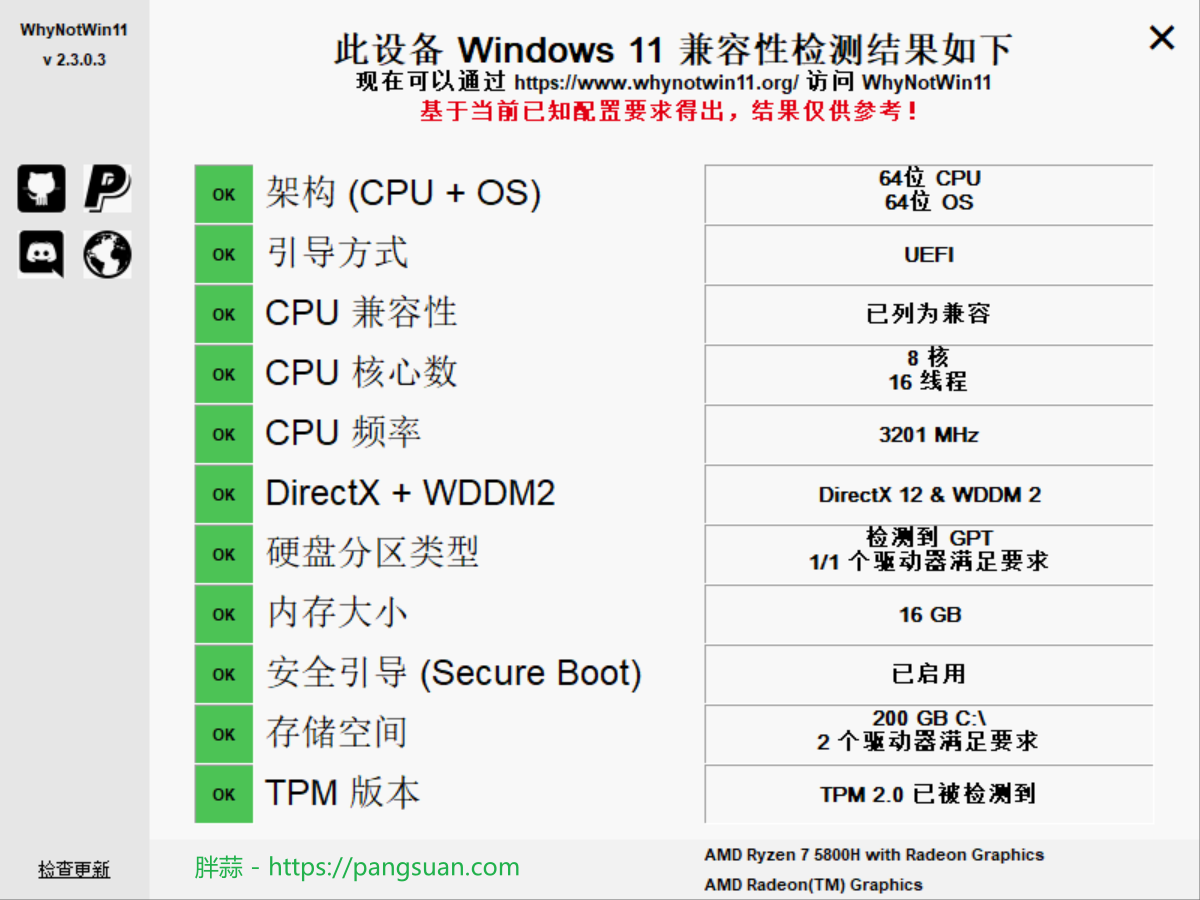
下载地址:
因为微软官方的检测工具和GitHub上的可能有些同学无法访问,所以我将下载好的分享给大家,关注“胖蒜网”微信公众号后可以获取。
WindowsPCHealthCheckSetup.msi下载链接:https://pan.xunlei.com/s/VMdX03vFmsRcfeeFxFdLPF59A1 提取码:6snt
WhyNotWin11.exe下载链接:https://pan.xunlei.com/s/VMdX0JYB3bfsjaifeyG8GOZJA1 提取码:pka2
本文属原创,转载请注明原文:https://pangsuan.com/p/3-method-check-update-windows-11.html
评论 (0)